華碩STRIX S7VI筆記本怎么安裝win10系統(tǒng) 安裝win10系統(tǒng)操作步驟分享
華碩STRIX S7VI更換了全新的模具,放棄了主打輕薄的想法,轉(zhuǎn)型成了類似原有GFX72V一樣的正統(tǒng)厚重游戲本。這款17.3英寸游戲本采用了典型的i7 7700HQ 和GTX1080 配置組合。那么這款筆記本如何一鍵安裝win10系統(tǒng)呢?下面跟小編一起來看看吧。

安裝方法:
安裝前準(zhǔn)備工作:
1、下載大白菜超級(jí)u盤啟動(dòng)制作工具2、將u盤制作成u盤啟動(dòng)盤
3、下載原版win10系統(tǒng)鏡像并存入u盤啟動(dòng)盤;
華碩STRIX S7VI筆記本怎么安裝win10系統(tǒng):
1、將u盤啟動(dòng)盤插入usb接口,重啟電腦進(jìn)入大白菜菜單界面,然后按方向鍵選擇【02】大白菜 WIN8 PE標(biāo)準(zhǔn)版(新機(jī)器),回車鍵進(jìn)入,如圖所示:

2、進(jìn)入大白菜pe界面后,在彈出的大白菜PE裝機(jī)工具中選擇ghost win10系統(tǒng)安裝包,接著選擇系統(tǒng)盤,點(diǎn)擊確定,如圖所示:
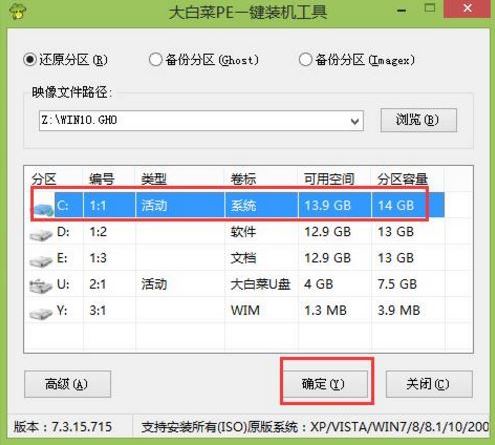
3、之后,我們只需等待系統(tǒng)釋放完成,如圖所示:
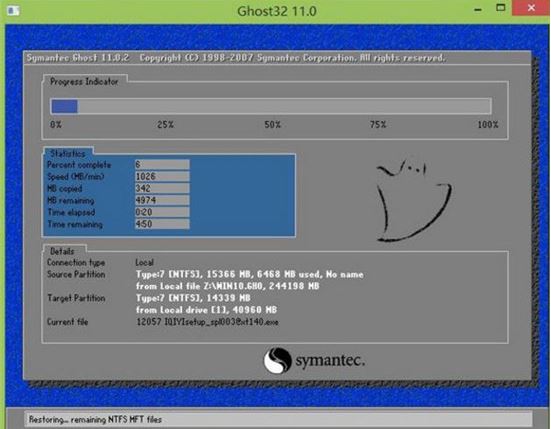
4、等系統(tǒng)釋放完成后,重啟電腦,等待系統(tǒng)設(shè)置完成我們就可以使用win10系統(tǒng)了,如圖所示:
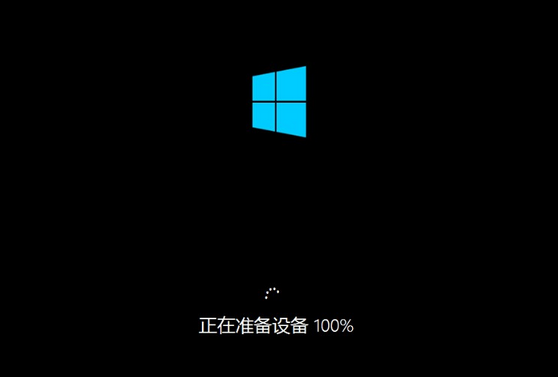
華碩相關(guān)攻略推薦:
華碩飛行堡壘5筆記本怎么安裝win10系統(tǒng) 安裝win10系統(tǒng)方法介紹
華碩靈耀X Pro筆記本怎樣安裝win7系統(tǒng) 安裝win7系統(tǒng)方法分享
華碩靈耀X Pro15筆記本怎樣安裝win10系統(tǒng) 安裝win10系統(tǒng)操作步驟分享
以上就是華碩STRIX S7VI筆記本如何一鍵u盤安裝win10系統(tǒng)操作方法,如果華碩STRIX S7VI筆記本的用戶想要安裝win10系統(tǒng),可以根據(jù)上述操作步驟進(jìn)行安裝。
相關(guān)文章:
1. Win10中使用cmd命令conda info -e發(fā)現(xiàn)環(huán)境未命名無法激活怎么辦?2. 統(tǒng)信uos系統(tǒng)怎么進(jìn)行打印測(cè)試頁和刪除打印機(jī)?3. Win10藍(lán)屏提示memorymanagement怎么辦?Win10藍(lán)屏提示memorymanagement的解決方法4. Win7怎么恢復(fù)默認(rèn)的用戶配置文件?5. Win11 Edge瀏覽器怎么開啟IE兼容模式?6. Win10 KB5009543累積更新發(fā)布:修復(fù)日語輸入法問題7. Win10修復(fù)引導(dǎo)工具怎么使用?Win10修復(fù)引導(dǎo)工具使用教程8. Win10沒有1920x1080分辨率怎么辦?Win10沒有1920x1080分辨率解決方法9. Win10點(diǎn)擊開始菜單沒有反應(yīng)怎么辦?Win10點(diǎn)擊開始菜單沒有反應(yīng)的解決方法10. 怎么查看Win7是否永久激活?Win7查看激活狀態(tài)

 網(wǎng)公網(wǎng)安備
網(wǎng)公網(wǎng)安備